Win2003下Mail服务器全攻略(图)
一.利用windows2003自带POP3/SMTP服务实现。
第一步:安装这两项服务。
默认情况下windows2003是没有安装的,我们必须手工添加。POP3服务组件在“添加/删除windows组件—电子邮件服务”下,它共包括两项内容:POP3服务和POP3服务WEB管理;而SMTP服务应依次选择“应用程序服务器-internet信息服务-SMTP service”进行安装,如果你需要对邮件服务器进行远程WEB管理,还要选中“万维网服务”中的“远程管理(HTML)”。
第二步:配置POP3服务。
依次点击“开始-管理工具-POP3服务”,打开“POP3服务”主窗口;然后在窗口左面点击POP3服务下的主机名(本机),再在右面点选“新域”;在弹出的“添加域”对话框内输入欲建立的邮件服务器主机名,也就是@后面的部分,确定即可。
接着创建邮箱。在左面点击刚才建好的域名,选择“新建邮箱”,在弹出的对话框内输入邮箱名(即@前面部分),并设定邮箱使用密码,最终设定如下图。
 |
依次打开“开始-程序-管理工具-internet信息服务”,在窗口左面”SMTP虚拟服务器”上点右键选属性,在“常规”选项卡下的“IP地址”下拉列表框中选择此邮件服务器的IP地址,并可以设定允许的最大连接数,最后确定即可。如下图:
 |
经过以上三步,一个功能简单的邮件服务器就建好了,大家即可用邮件客户端软件连接到此服务器进行邮件收发应用了。
二.使用第三方软件Winmail Server 搭建。
Winmail是一款安全易用全功能的邮件服务器软件,它既可以作为局域网邮件服务器、互联网邮件服务器,也可以作为拨号ISDN、ADSL宽带、FTTB、有线通(CableModem) 等接入方式的邮件服务器和邮件网关。
软件大小:12899KB
下载地址:http://www1.magicwinmail.com/download/winmail.exe。
一.初始化配置流程:
安装完成后,我们还必须对邮件系统进行一些初始化设置,系统才能正常运行,步骤如下:
1.快速设置向导。如下图所示,首先输入要新立的邮箱地址和使用密码,然后点“设置”,设置向导会自动查找系统数据库中是否存在要建的邮箱及域名,同时也会测试 POP3、SMTP、HTTP和ADMIN 服务器是否成功启动;之后会在“设置结果”框内显示测试信息和有关邮件客户端的配置信息,也给出了WEB管理地址。
 |
快速向导完成后,即可开始邮件系统检测及进行邮件收发测试。
第一步:在“开始”-“程序”-“Magic winmail”下,找到“Magic winmail管理端工具”并打开。
第二步:检查邮件系统是否运行正常。
管理工具启动时,会提示你用默认的用户名admin和你在安装时设置的密码登陆邮件服务器;登录后,请使用“系统设置”-“系统服务”来查看 ADMIN、SMTP、POP3、IMAP 等服务是否运行正常。亮绿灯表示服务成功运行,亮红灯表示服务存在问题(如下图)。
 |
注:如果出现有些服务亮红灯,一般都是因为端口被占用造成的,请关闭此占用程序或者更换端口再重新启动服务。
第三步:域名设置及邮箱管理。
在窗口左面选“域名设置”,切换到“域名管理”窗口;然后点“新增”建立新域名;如下图所示,在域名框内输入你欲建立的邮箱域名并加入相关描述后,还应对此邮件服务器作总体上的控制设置。比如在高级属性选项卡中可以设置用户允许通过WEB方式注册新邮箱、在邮箱默认权限选项卡下设置邮箱要屏蔽的一些功能等等。
 |
第四步:增加邮箱。
就是新增邮箱用户及建立新邮箱,以使服务系统开始投入使用。在左面“用户和组”-“用户管理”选项下,建立用户及邮箱,并对相关参数作设置(如下图所示);当然这一步也可以在后面通过WEB方式让远程用户自己注册。
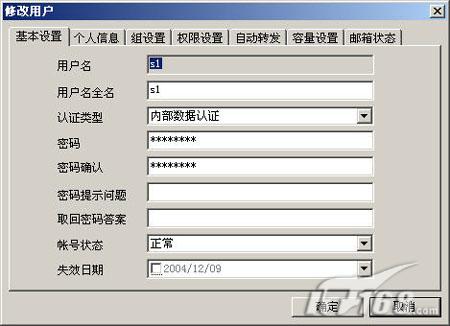 |
3.邮件使用测试。
以上各项均设置完成后,就可以先在本机测试一下服务是否已开启了。一种测试方法是使用常用的邮件客户端软件如 Outlook Express等进行,只是注意“发送邮件服务器(SMTP)”应填入刚才设定的邮件服务器的IP地址或主机名,而“接收邮件服务器(POP3)”应填入在用户管理中设定的就行了。
另一种更方便的办法就是通过WEB方式注册及收发新邮件。登录地址会在前面步骤的“快速设置向导”面板下“设置结果”框内有提示(本例为:http://10.0.0.1:6080/),WEB登录界面如下图所示。
 |
输入刚才建立的用户名及密码即可开始在线收发邮件了;同时在登录界面里可以在线注册新邮箱。下图大家应该很熟悉了吧!这就是此软件的WEB邮件收发界面,好了,大家可以动手了!
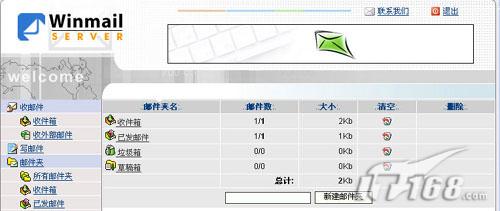 |
| 自由广告区 |
| 分类导航 |
| 邮件新闻资讯: IT业界 | 邮件服务器 | 邮件趣闻 | 移动电邮 电子邮箱 | 反垃圾邮件|邮件客户端|网络安全 行业数据 | 邮件人物 | 网站公告 | 行业法规 网络技术: 邮件原理 | 网络协议 | 网络管理 | 传输介质 线路接入 | 路由接口 | 邮件存储 | 华为3Com CISCO技术 | 网络与服务器硬件 操作系统: Windows 9X | Linux&Uinx | Windows NT Windows Vista | FreeBSD | 其它操作系统 邮件服务器: 程序与开发 | Exchange | Qmail | Postfix Sendmail | MDaemon | Domino | Foxmail KerioMail | JavaMail | Winwebmail |James Merak&VisNetic | CMailServer | WinMail 金笛邮件系统 | 其它 | 反垃圾邮件: 综述| 客户端反垃圾邮件|服务器端反垃圾邮件 邮件客户端软件: Outlook | Foxmail | DreamMail| KooMail The bat | 雷鸟 | Eudora |Becky! |Pegasus IncrediMail |其它 电子邮箱: 个人邮箱 | 企业邮箱 |Gmail 移动电子邮件:服务器 | 客户端 | 技术前沿 邮件网络安全: 软件漏洞 | 安全知识 | 病毒公告 |防火墙 攻防技术 | 病毒查杀| ISA | 数字签名 邮件营销: Email营销 | 网络营销 | 营销技巧 |营销案例 邮件人才:招聘 | 职场 | 培训 | 指南 | 职场 解决方案: 邮件系统|反垃圾邮件 |安全 |移动电邮 |招标 产品评测: 邮件系统 |反垃圾邮件 |邮箱 |安全 |客户端 |